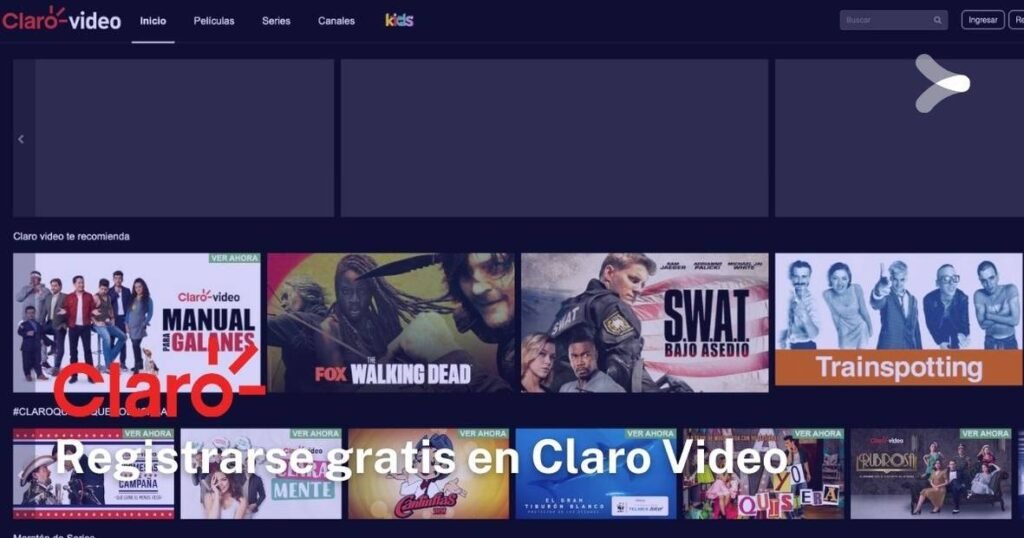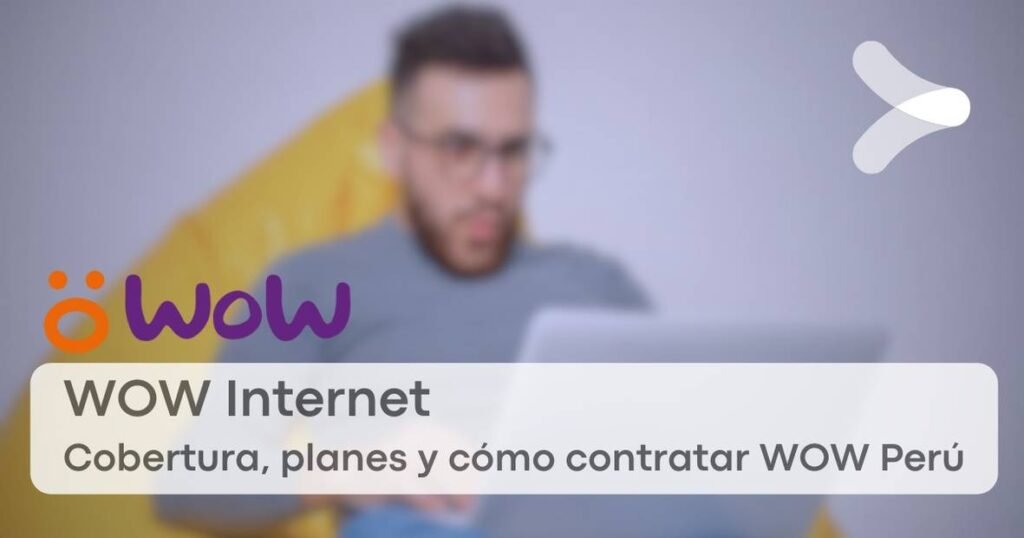Si tienes un Smart TV y estás cansado de ver siempre las mismas películas y programas que pasan por los servicios de cable, Netflix es una excelente opción para tener el control total de lo que deseas ver.
Sin embargo, a veces esta aplicación puede presentar problemas al iniciar. En este artículo, te brindaremos una breve lista de posibles causas y cómo solucionarlos de manera rápida y sencilla.
¿Por qué Netflix se traba en mi Smart TV?
Si Netflix se traba o se bloquea durante la carga, pero tu dispositivo sigue funcionando correctamente, esto puede significar que debes actualizar la información almacenada en el dispositivo o que la conexión a internet no es estable.
Si tienes un televisor Samsung, lo primero que debes intentar es desconectarlo del wifi durante unos minutos. Si el problema persiste, repite el proceso, pero esta vez mantén pulsado el botón de encendido del televisor durante aproximadamente 5 segundos para reiniciarlo. Luego, intenta nuevamente.
En el caso de tener un televisor Sony, asegúrate de tener la aplicación actualizada y verifica que la conexión a internet sea estable.
¿Por qué mi TV no se conecta a Netflix?
Si intentas conectar tu Smart TV a Netflix y te aparece un mensaje que dice “No se puede conectar a Netflix”, es probable que la configuración de fecha y hora sea incorrecta. En ese caso, debes ajustarla en los ajustes del televisor.
Si el error persiste, sal del dispositivo presionando “Más información” en el mensaje de error y luego selecciona “Salir” o “Desactivar”.
Si te encuentras con el problema de que la opción “Más información” no aparece en la aplicación de Netflix, no te preocupes, aquí tenemos la solución para ti. Sigue estos pasos utilizando las flechas del control remoto: arriba, arriba; abajo, abajo; izquierda, derecha; izquierda, derecha; arriba, arriba, arriba, arriba. Luego, en la siguiente pantalla, presiona en el botón “Salir”.
Una vez que hayas realizado este procedimiento, vuelve a abrir la aplicación de Netflix en tu dispositivo y reproduce el contenido de tu preferencia.
¿Qué hacer cuando Netflix no abre en tu Smart TV?
Existen diferentes modelos de Smart TV, por lo que no podemos proporcionar una solución única para cada uno. Sin embargo, aquí te ofrecemos diversas opciones que te ayudarán a resolver el problema y volver a disfrutar del servicio sin interrupciones:
Cerrar sesión en Netflix
Siempre que enfrentes algún problema con Netflix, lo primero que debes hacer es cerrar sesión y luego volver a iniciarla. A veces, la aplicación puede haberse abierto con algún error y cerrar la sesión puede solucionarlo. Por lo tanto, cierra la aplicación de Netflix en tu Smart TV y ábrela nuevamente.
En caso de que el problema persista, te recomendamos cerrar sesión también en la plataforma de contenidos bajo demanda y, luego, ingresar nuevamente tu usuario y contraseña.
Este proceso puede resultar un poco tedioso, especialmente si tienes que escribir todos los datos con el control remoto, pero la mayoría de las veces este método solucionará los problemas de Netflix en tu televisor.
Reinicia tu Smart TV
Prueba reiniciando tu Smart TV desconectándolo de la alimentación durante un minuto. Luego, mantén pulsado el botón de encendido durante cinco segundos para descargar cualquier carga eléctrica residual.
Si tu televisor no tiene un botón de encendido, es posible que debas dejarlo desconectado durante al menos 3 minutos. Luego, vuelve a conectarlo y enciéndelo para probar Netflix nuevamente.
Desconecta tu televisor inteligente
Si el problema persiste, lo siguiente que puedes intentar es desconectar tu televisor inteligente de la corriente eléctrica y dejarlo reposar durante unos minutos.
Esta acción permitirá restablecer los parámetros del televisor y, con suerte, solucionará el problema.
Actualiza la aplicación de Netflix
Si has intentado todas las opciones anteriores y aún no puedes conectar tu televisor inteligente a Netflix, puedes intentar actualizar la aplicación o el software del dispositivo.
Si no sabes cómo actualizar la aplicación en tu televisor inteligente, sigue estos pasos:
- Ingresa a Smart Hub y encuentra la aplicación que deseas actualizar, en este caso, Netflix.
- Mantén presionado el botón “intro” del control remoto por unos 10 segundos.
- El televisor te indicará si hay una nueva actualización disponible.
- Si hay una actualización, simplemente haz clic en “actualizar” y el televisor comenzará a descargar la nueva versión. Una vez finalizada la descarga, podrás utilizar la aplicación con las nuevas funciones.
Si necesitas actualizar el software del televisor inteligente, sigue estos pasos:
- Toma el control remoto y presiona el botón “menú”.
- Navega hasta encontrar la opción de “menú de soporte técnico”.
- Verás varias opciones disponibles.
- Selecciona “actualizar software”.
- Haz clic en “actualizar” y confirma la acción.
- Espera unos minutos para que el televisor se actualice.
- Finalmente, reinicia el equipo.
Es importante mencionar que la mayoría de los modelos de Smart TV se actualizan de esta manera, pero si tu caso es diferente, te recomiendo buscar el manual específico para realizar la actualización.